如何使用win10自带虚拟光驱打开ISO镜像文件?
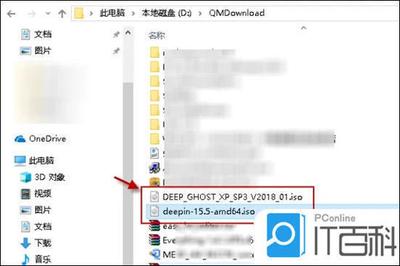
使用Win10自带虚拟光驱打开ISO镜像文件的方法
使用Win10系统内置的虚拟光驱功能来打开ISO镜像文件是一个简单的过程。以下是详细的步骤:
方法一:通过资源管理器打开
- 打开资源管理器:在Win10中,打开资源管理器,进入到相应的文件夹中,可以看到ISO镜像文件默认显示的图标就是光盘样式。
- 右键点击ISO镜像文件:在Win10的该文件夹中,右键点击ISO镜像文件,可以看到在弹出的右键菜单中,有一项装载项。
- 装载ISO镜像文件:点击右键菜单上的装载项,就可以把该ISO镜像文件装载到Win10所内置的虚拟光驱中。此时,在资源管理器此电脑中,就已经新增加一个虚拟光驱盘了。
- 查看和操作镜像文件:在Win10中,装载后ISO镜像文件,可以在此电脑中打开并查看镜像文件里的内容了,也可以进行安装等操作。
- 关闭虚拟光驱:如果不再使用或要关闭虚拟光驱时,可在该虚拟光驱上右键点击,然后在弹出的菜单中选择弹出即可。在此电脑中,可以发现虚拟光驱F盘就已经不见了。
方法二:通过文件夹对话框左上角的光映像盘工具
- 打开文件夹对话框:单击选中要打开的ISO文件,文件夹对话框左上角会出现光映像盘工具。
- 装载ISO镜像文件:单击光映像盘工具,弹出装载和刻录两个选项,单击选择装载。即可打开ISO文件。
方法三:通过Windows资源管理器
- 右击ISO文件:右击要打开ISO文件,在弹出的快捷菜单选择打开方式,选择Windows资源管理器。即可打开ISO文件。
以上就是在Win10系统中使用自带虚拟光驱打开ISO镜像文件的几种方法。这些方法均不需要额外安装第三方软件,操作简便,适合日常使用。
本篇文章所含信息均从网络公开资源搜集整理,旨在为读者提供参考。尽管我们在编辑过程中力求信息的准确性和完整性,但无法对所有内容的时效性、真实性及全面性做出绝对保证。读者在阅读和使用这些信息时,应自行评估其适用性,并承担可能由此产生的风险。本网站/作者不对因信息使用不当或误解而造成的任何损失或损害承担责任。
